简单实现登陆注册gui界面以及打包成exe文件
新建一个data.txt文件。存用户名和密码#!/usr/bin/env python# -*- coding: utf-8 -*-# @Author : Benjamin# @Time: 2021/10/11 20:33# from tkinter import *from tkinter import messageboxfrom tkinter import Tkimport tkinter
新建一个data.txt文件。存用户名和密码
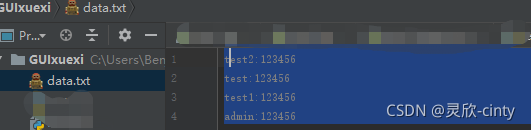
#!/usr/bin/env python
# -*- coding: utf-8 -*-
# @Author : Benjamin
# @Time : 2021/10/11 20:33
# from tkinter import *
from tkinter import messagebox
from tkinter import Tk
import tkinter as tk
#创建窗体
my_window=Tk()
my_window.title("登陆")
#设置窗口大小并居中显示,
#屏幕的宽度和亮度
screen_width,screen_height=my_window.maxsize()#获取当前屏幕的高度和宽度
#窗体的宽度高度
width=250
height=200
#设置窗体再屏幕中央显示
align_str="%dx%d+%d+%d"%(width,height,(screen_width-width)/2,(screen_height-height)/2)
my_window.geometry(align_str)
#设置宽高不可缩放
my_window.resizable(width=False,height=False)
#添加标签,账户,密码
user_name_lable=tk.Label(my_window,text="账号",font=('FangSong',14))
user_name_lable.place(x=30,y=30)
user_pwd_lable=tk.Label(my_window,text="密码",font=('FangSong',14))
user_pwd_lable.place(x=30,y=70)
#账号输入框,输入框文本设置
user_name_text=tk.StringVar()
user_name_text.set("输入账号")
user_name_entry=tk.Entry(my_window,textvariable=user_name_text,font=('FangSong',14),width=15)
user_name_entry.place(x=80,y=30)
#密码输入框,输入框文本设置
user_pwd_text=tk.StringVar()#定义文本框
user_pwd_text.set("输入密码")#文本框提示语设置
user_pwd_entry=tk.Entry(my_window,textvariable=user_pwd_text,font=('FangSong',14),width=15)
user_pwd_entry.place(x=80,y=70)
#数据读取,读取data文件
def read():
with open('data.txt','r') as file:
rows=file.readlines()
user_info_dict={}
#字典数据封装
for row in rows:
dict_list=row.strip().split(':')#去掉前后空格,然后切割生成数组
# print(dict_list)
user_info_dict[dict_list[0]]=dict_list[1]
return user_info_dict
#数据写入,打开data文件,写入数据
def write(name,pwd):
with open('data.txt','a+') as file:#a+是追加写入
file.write(name+":"+pwd+'\n')
#登陆按钮事件处理
def user_login():
#获取用户输入的账号和密码
name=user_name_text.get()
pwd=user_pwd_text.get()
print(name,pwd)
user_dict=read()
if name !='' and pwd !='':
if name in user_dict and user_dict[name]==pwd:
print("ok")
messagebox.showinfo(title="成功",message="欢迎"+name+"登陆到这个页面")
else:
messagebox.showerror(title="错误",message="密码或用户名错误")
# print("密码或用户名错误")
else:
messagebox.showerror(title="错误",message="请输入完整内容,用户名和密码不能为空!!!")
# print("请输入完整内容,用户名和密码不能为空!!!")
#注册事件的处理
def user_reg():
#获取用户名和密码
name=user_name_text.get()
pwd=user_pwd_text.get()
print(name,pwd)
user_dict = read()
if name!=""and pwd!="":
if name not in user_dict:
write(name,pwd)
messagebox.showinfo(title="ok",message="注册成功")
else:
messagebox.showerror(title="错误",message="用户名已存在!!!")
else:
messagebox.showerror(title="错误",message="请输入完整内容,用户名和密码不能为空!!!")
#按钮,登陆按钮,事件处理
user_login_button=tk.Button(my_window,text="登陆",font=('FangSong',14),command=user_login)
user_login_button.place(x=30,y=120)
#注册。注册按钮,事件处理
user_reg_button=tk.Button(my_window,text="注册",font=('FangSong',14),command=user_reg)
user_reg_button.place(x=150,y=120)
my_window.mainloop()
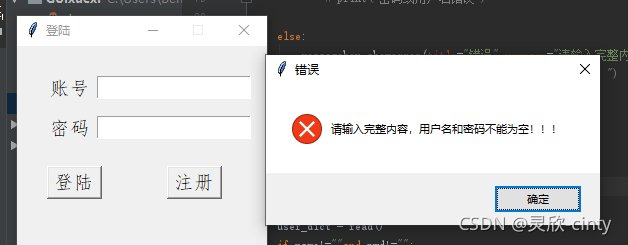
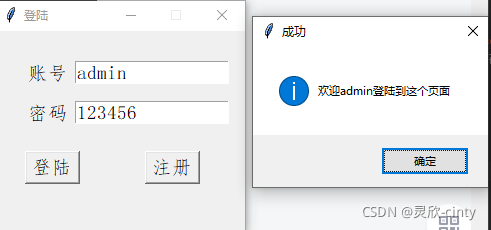
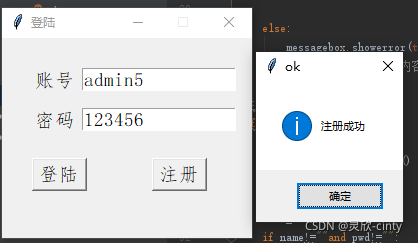
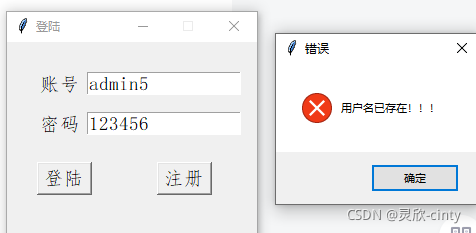
此项目分为两步:
GUI编写程序
pyinstaller打包软件
所用到的第三方库:
具体实现
1. GUI界面
本次主要讲解如何打包,所以在此只是设计一个十分简单GUI界面本次主要讲解如何打包,所以在此只是设计一个十分简单GUI界面
如上文的代码
2. 程序打包
首先一个程序都有该程序的图标,所以要想让自己的程序拥有更加亮眼的图标的话,可以自己通过PS或者作图软件设计自己的图标,然后通过网站http://www.bitbug.net/将自己设计的图标改换成ico格式。该网站是可以将jpg、png、gif等图像文件转换为ico文件。当然,本人在这里还给大家推荐一个更省时省力的办法,那就是直接使用别人已经设计好的ico图标。具体怎么操作呢,可以去http://www.iconpng.com下载。
图标解决了,程序代码编写好了,接下来就是最最重要的软件打包环节了。
在此,我们用pyinstaller打包,这是一个用于pythonGUI打包软件的第三方库。
具体操作命令如下:
1,安装pyinstaller
pip install pyinstaller (如果安装失败,用管理员权限安装)
2,打包程序
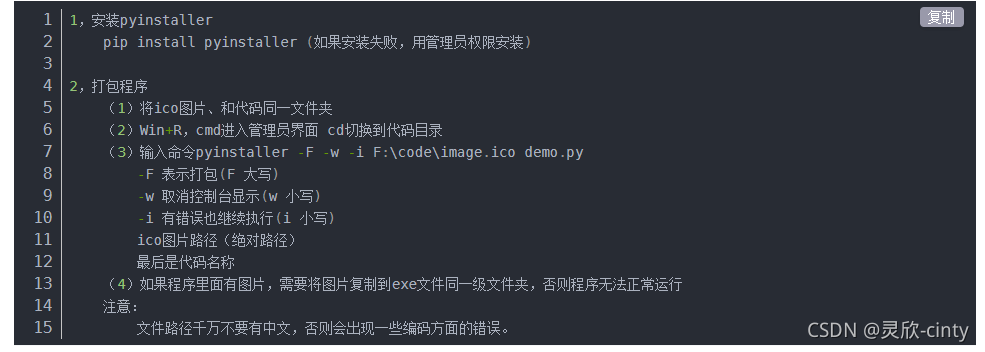

(4)如果程序里面有图片,需要将图片复制到exe文件同一级文件夹,否则程序无法正常运行,默认生成的exe在dist文件夹里面,必须拖出来放在和代码同一目录下,才能生效
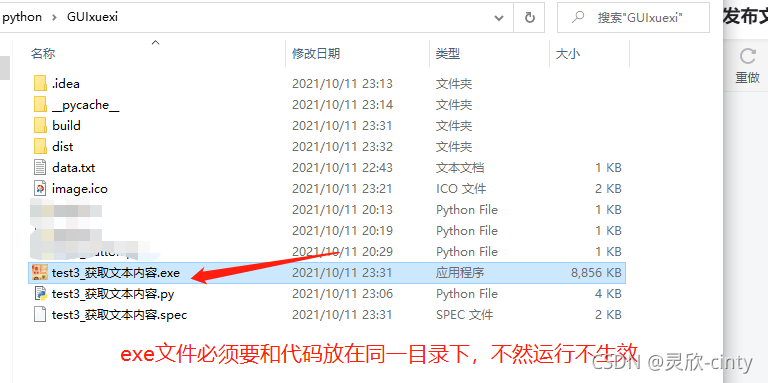
打包原文链接:https://blog.csdn.net/weifuliu/article/details/82826643
更多推荐
 已为社区贡献1条内容
已为社区贡献1条内容








所有评论(0)